3 Χρήσιμα εργαλεία για να ελέγξετε τη γραμματική σας
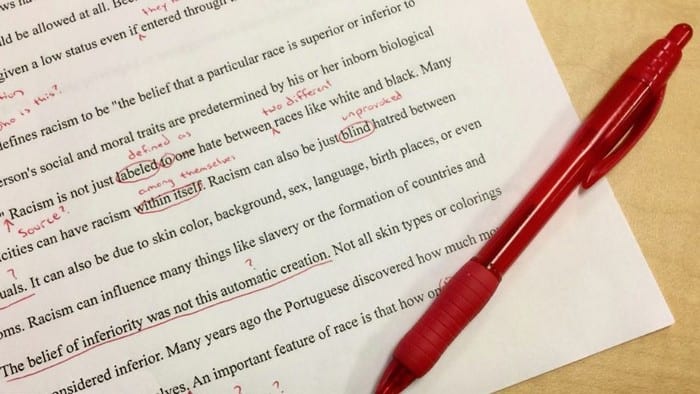
Ανακαλύψτε ποια δωρεάν και χρήσιμα εργαλεία ελέγχου γραμματικής είναι διαθέσιμα για χρήση από όλους, όπως το Grammarly. Δείτε τις δωρεάν επιλογές.
Η χρήση ενός καλού ελεγκτή γραμματικής κατά τη γραφή είναι σημαντική. Θέλετε τα έγγραφά σας να έχουν νόημα και να φαίνονται όσο πιο όμορφα γίνεται, ανεξάρτητα από το αν σχετίζονται με την εργασία ή όχι. Υπάρχουν διάφορα γραμματικά πούλια εκεί έξω που προσφέρουν τη δυνατότητα που χρειάζεστε, επομένως τα έγγραφά σας είναι πάντα χωρίς σφάλματα.
Το σχέδιο σε ορισμένα γραμματικά εργαλεία μπορεί να μην είναι τόσο ωραίο όσο σε άλλα, αλλά αυτό που έχει σημασία είναι να ολοκληρώσουν τη δουλειά τους. Οι παρακάτω ελεγκτές γραμματικής είναι δωρεάν για χρήση και ορισμένα έχουν επίσης μια εφαρμογή Android που μπορείτε να χρησιμοποιήσετε.
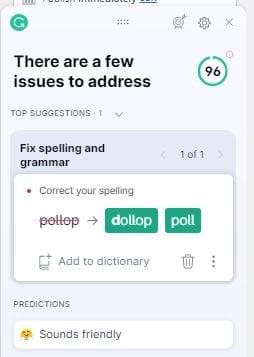
Αν ψάχνετε για τον καλύτερο γραμματικό έλεγχο για καθημερινή χρήση, τότε το Grammarly είναι η επιλογή σας. Δεν υπάρχει μόνο μια εφαρμογή Windows 10 , αλλά υπάρχει και μια επέκταση Chrome που μπορείτε να χρησιμοποιήσετε. Σίγουρα, μπορείτε να χρησιμοποιήσετε τον ορθογραφικό έλεγχο του Chrome , αλλά δεν θα καλύπτεστε τόσο πολύ όσο θα κάνατε με το Grammarly.
Το Grammarly έχει μια δωρεάν έκδοση που θα ελέγχει για πράγματα όπως:
Όταν κοιτάζετε τα προγράμματα επί πληρωμή για το Grammarly , θα υποδεικνύουν ξεκάθαρα ποιες δυνατότητες διαθέτουν. Υπάρχει ένα ατομικό πρόγραμμα Premium και ένα για ομάδες.
Δεδομένου ότι ο καθένας έχει το δικό του στυλ γραφής, μπορείτε να βεβαιωθείτε ότι ακούγετε πώς θέλετε να θέσετε συγκεκριμένους στόχους γραφής. Μπορείτε να καθορίσετε σε ποιο κοινό γράφετε, πόσο επίσημο θέλετε να ακούγεστε, τον τομέα, τον τόνο και την πρόθεσή σας κατά τη σύνταξη. Για παράδειγμα, θέλετε να ακούγεται σαν να λέτε μια ιστορία ή όχι; Όταν υπάρχει κάτι που πρέπει να διορθώσετε, θα δείτε έναν αριθμό δίπλα στο G. Αυτό υποδεικνύει πόσα λάθη πρέπει να διορθώσετε.
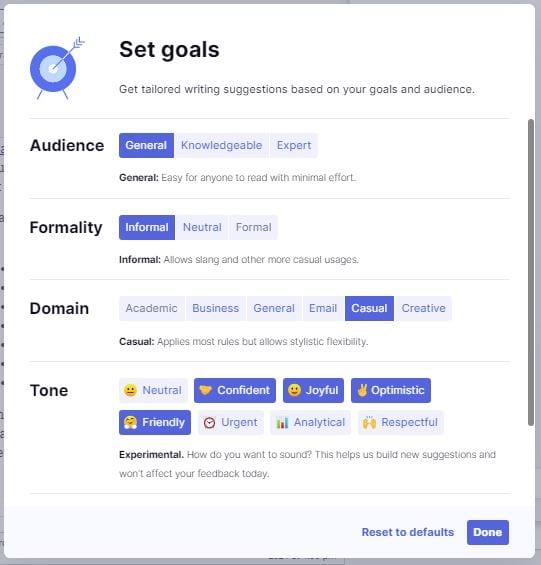
Το Grammarly διαθέτει επίσης ένα πληκτρολόγιο που μπορείτε να χρησιμοποιήσετε για Android και iOS δωρεάν. Υπάρχει επίσης ένας θησαυρός για να διευρύνετε το λεξιλόγιό σας. Κάντε κλικ στη λέξη που θέλετε να αλλάξετε και το Grammarly θα σας δείξει άλλες επιλογές που μπορείτε να χρησιμοποιήσετε.
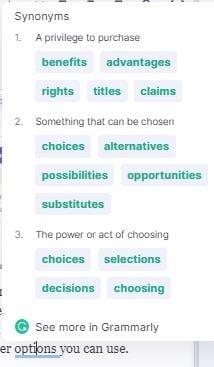
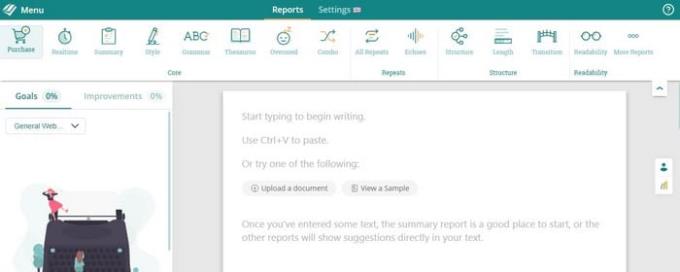
Με το ProWritingAid , μπορείτε να βεβαιωθείτε ότι η γραφή σας δεν περιέχει κλισέ, πλεονασμούς και άλλα κοινά λάθη στη γραφή. Η εφαρμογή στοχεύει να βελτιώσει τη συνολική γραφή σας και να βεβαιωθεί ότι τα γραπτά σας έχουν καλή ροή και ότι τα γραπτά σας είναι ευανάγνωστα. Μπορείτε να δείτε αν έχετε την τάση να επαναλαμβάνετε ορισμένες λέξεις ή αν υπάρχει κάτι λάθος με τη δομή.
Μπορείτε να χρησιμοποιήσετε την εφαρμογή δωρεάν για δύο εβδομάδες προτού σας ζητηθεί να αγοράσετε μια ετήσια συνδρομή. Δύο εβδομάδες δεν είναι άσχημα. Αυτός είναι ένας καλός χρόνος για να μάθετε αν αξίζει να αγοράσετε την εφαρμογή ή όχι. Μπορείτε επίσης να χρησιμοποιήσετε το ProWritingAid σε προγράμματα περιήγησης όπως Firefox , Safari, Chrome και ας μην ξεχνάμε τα Mac και τα Windows .
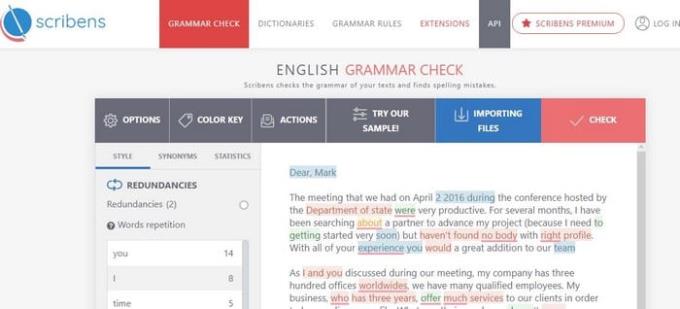
Το Scribens είναι μια άλλη εξαιρετική επιλογή όταν πρόκειται να ελέγξετε τη γραμματική σας. Θα σας δείξει τι πρέπει να διορθώσετε στα χρώματα, ώστε να μπορείτε να προσδιορίσετε εύκολα τις απολύσεις, για παράδειγμα. Θα σας δείξει τυχόν εκκρεμείς προτάσεις και οποιεσδήποτε άβολες. Όταν αποκτάτε πρόσβαση για πρώτη φορά στην εφαρμογή, μπορείτε να προσθέσετε το δικό σας κείμενο ή να χρησιμοποιήσετε κάποιο δείγμα κειμένου.
Εάν το γραπτό σας έχει κάποια μορφοποίηση, να έχετε κατά νου ότι το Scribens θα διατηρήσει το κείμενό σας σε απλό κείμενο. Επομένως, μπορεί να θέλετε να περάσετε πρώτα το γραπτό σας μέσω του Scribens και μετά να προσθέσετε τη μορφοποίηση, ώστε να μην χάσετε την εργασία σας. Εάν θέλετε να διορθώσετε ένα σφάλμα, απλώς εντοπίστε το στα αριστερά και κάντε κλικ σε αυτό. το σφάλμα θα τονιστεί με κίτρινο χρώμα στο κείμενο για εύκολη εύρεση.
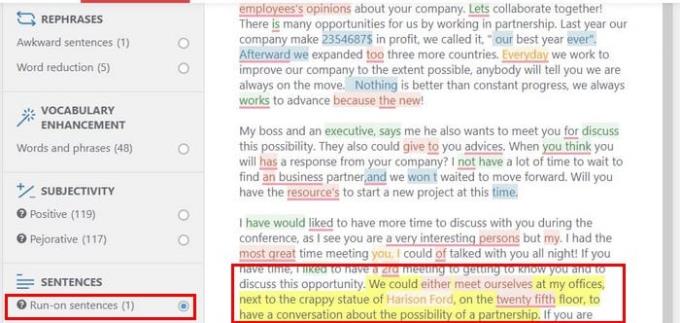
Κανείς δεν θέλει να περάσει την αμηχανία να μοιράζεται ένα έγγραφο γεμάτο γραμματικά λάθη. Τα καλά νέα είναι ότι υπάρχουν πολλά που θα σας βοηθήσουν να βρείτε και να διορθώσετε αυτά τα σφάλματα. Ορισμένα εργαλεία είναι δωρεάν ενώ μπορεί να χρειαστεί να πληρώσετε για άλλα, αλλά μπορείτε να στοιχηματίσετε ότι θα ξοδέψετε καλά χρήματα. Ποιο εργαλείο γραμματικής πιστεύετε ότι θα δοκιμάσετε πρώτο; Ενημερώστε με στα σχόλια παρακάτω. Μην ξεχάσετε να μοιραστείτε αυτό το άρθρο με όσους αναζητούν ένα εργαλείο γραμματικής.
Όταν ενεργοποιήσετε το ποσοστό μπαταρίας στο τηλέφωνό σας Android, γνωρίζετε πόση μπαταρία απομένει. Δείτε πώς να το ενεργοποιήσετε εύκολα.
Το WhatsApp Web δεν λειτουργεί; Μην ανησυχείτε. Ακολουθούν ορισμένες χρήσιμες συμβουλές που μπορείτε να δοκιμάσετε για να λειτουργήσει ξανά το WhatsApp.
Μάθετε πώς να επιταχύνετε τον χρόνο που περνάτε εργάζεστε σε αρχεία PowerPoint μαθαίνοντας αυτές τις σημαντικές συντομεύσεις πληκτρολογίου.
Αν δεν είστε βέβαιοι για τις εμφανίσεις, την εμβέλεια και τη συμμετοχή στο Facebook, συνεχίστε να διαβάζετε για να μάθετε. Δείτε αυτή την εύκολη εξήγηση.
Αν αναρωτιέστε τι είναι αυτή η λέξη-κλειδί υπολογισμός ομίχλης στον τομέα της υπολογιστικής νέφους, τότε βρίσκεστε στο σωστό μέρος. Διαβάστε για να μάθετε περισσότερα!
Επαναφέρετε τα εικονίδια της αρχικής οθόνης στο iPad σας και ξεκινήστε ξανά για να οργανώσετε τα εικονίδια σας με πιο εύκολο τρόπο. Ακολουθήστε τα εύκολα βήματα που αναφέρονται εδώ.
Γνωρίζοντας πώς να αλλάξετε τις ρυθμίσεις απορρήτου του Facebook σε τηλεφώνου ή tablet, θα διευκολύνει τη διαχείριση του λογαριασμού σας.
Αλλάξτε την προεπιλεγμένη μηχανή αναζήτησης στο Opera για Android και απολαύστε τις προτιμώμενες επιλογές σας. Ανακαλύψτε τον γρηγορότερο τρόπο. Αλλάξτε την προεπιλεγμένη μηχανή αναζήτησης που χρησιμοποιεί ο περιηγητής Opera για Android με αυτά τα εύκολα βήματα.
Δείτε ποιά βήματα να ακολουθήσετε για να απενεργοποιήσετε τον Google Assistant και να αποκτήσετε κάποια ηρεμία. Νιώστε λιγότερο παρακολουθούμενοι και απενεργοποιήστε τον Google Assistant.
Εάν θέλετε απλά να ζητήσετε από φίλους συστάσεις για μια συγκεκριμένη δραστηριότητα, μεταβείτε στο "Τι σκέφτεστε;" και πληκτρολογήστε την ερώτησή σας.







